| 手 順 |
| |
1. トップページ |
 |
トップページでお好みのプランをお探しください。
インターネット予約は各コース説明の下にある
 または または 
をクリックして下さい。空席情報等を表示したカレンダー画面に進みます。
|
 |
 |
2. プラン詳細(空席カレンダー) → 詳細情報 |
| |
出発日やリアルタイムの残席状況が確認できます。
 |
 |
インターネットでお申込みいただくには、このプラン詳細画面の設定日カレンダーのご希望の出発日をクリックしてください。 (一部の設定日・号車は、インターネットで予約を受付していません)
|
|
 |
 |
詳細情報画面(乗車場所・受付方法等の一覧)が表示されます。
 をクリックしていただくと予約情報入力画面にすすめます。 をクリックしていただくと予約情報入力画面にすすめます。
(【電話受付中】が表示されている設定日・号車は、インターネットでの受付を終了・停止していますのでインターネットからの予約はできません) |
|
| |
 |
 |
3. 予約情報入力 |
| |
予約情報入力画面が表示されましたらツアーの予約に必要な予約情報(乗車場所・人数・駐車場予約等)を入力してください。
質問・要望等がございましたら『ご意見・ご要望』欄をご利用ください。
ご予約の回答とは別に、当社より後日ご連絡・回答させていただきます。
必要事項を入力してから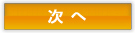 をクリックしてください。(必須項目は、必ず入力をお願いします。) をクリックしてください。(必須項目は、必ず入力をお願いします。)
|
 |
 |
4. 予約内容確認 |
| |
入力内容に誤りがないか充分にご確認ください。
よろしければこの画面の下へおすすみください。
入力を変更する必要がありましたら、入力画面に戻って再入力・訂正してください。 |
 |
 |
| |
|
 |
 |
5. お客様情報入力 |
| |
 |
 |
このホームページでの予約が
はじめての方
|
・・・ |
必要事項を入力してから
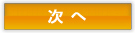 をクリックしてください。 をクリックしてください。
(必須項目は、必ず入力をお願いします。)
また、別途登録メールアドレスに今後ご利用いただくお客様のIDをそのメールに送信いたします。
次回の予約の際に、このIDを使用すれば今回登録いただいたお客様情報が表示されるので入力の手間を省けます。
|
 |
 |
以前にこのホームページから
予約をしたことが
ある方
|
・・・ |
前回の予約の際に登録されたお客様情報が表示されます。変更・誤りがあれば、修正入力をし情報の更新をしてください。修正がなければそのまま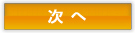 をクリックしてください。 をクリックしてください。
|
|
| |
|
6. 予約内容最終確認・見積 |
| |
この画面がお申込の最終的な確認内容となります.間違いがなければ をクリックしてください。 をクリックしてください。
当社の予約システムへ予約情報を送信します。また、この画面を印刷しておくことをおすすめします。 |
 |
 |
7.予約完了画面・受付確認画面(メール受信) |
| |
予約完了画面(予約回答)を表示します。
 予約完了画面には、予約内容や注意事項等を記載してります。 予約完了画面には、予約内容や注意事項等を記載してります。
必ず内容をご確認いただき、印刷しておくことをおすすめします。
また、同内容の予約完了メールを登録アドレスに送信しますので同様に保存をしておいてください。
* 予約完了メールが送信されない場合は、アドレスの入力間違い等が考えられますので、必ずお申し出ください。
以後の予約に関するお問い合わせ・変更は、電話等での取り扱いとなります。予約回答の際にお伝えする予約番号をお申し出ください。また、出発までの流れについては下記ページにてご確認ください。 |
|